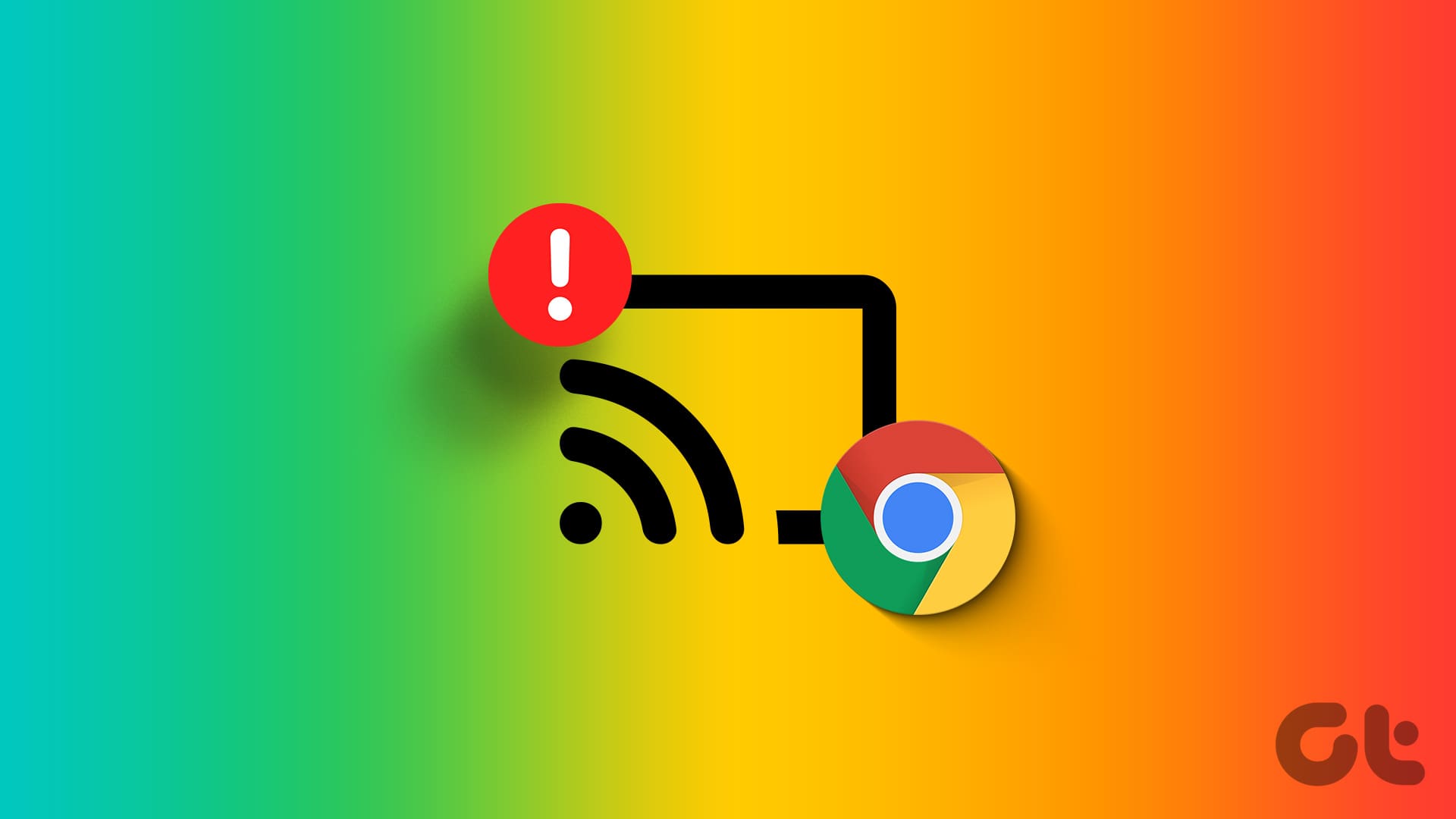Come Ripristinare l’Opzione di Cast nel Browser Chrome
Introduzione
Nel mondo digitale odierno, Google Chrome è uno dei browser più utilizzati per navigare su internet e godersi contenuti multimediali. Tuttavia, alcuni utenti si trovano di fronte a un problema frustrante: l’opzione di Cast non è visibile nel browser. Questo inconveniente può derivare da variazioni nell’ultima versione di Chrome, da estensioni conflittuali oppure da impostazioni di rete problematiche. In questo articolo, esploreremo dettagliatamente come risolvere questo problema e ripristinare l’opzione di Cast nel browser Chrome.
Dove Trovare il Pulsante di Cast in Chrome?
Negli aggiornamenti recenti di Chrome, Google ha spostato il pulsante Cast nell’opzione "Salva e condividi", rendendolo meno accessibile per gli utenti. Molti non sono stati informati su questo cambiamento, causando confusione e frustrazione. Se dopo un aggiornamento non riesci a localizzare il pulsante di Cast, segui questi semplici passaggi:
- Fai clic sui tre punti nell’angolo in alto a destra del browser.
- Scorri verso il basso e posiziona il cursore sull’opzione "Salva e condividi". Qui dovresti vedere l’opzione Cast.
Tre Metodi Efficaci per Risolvere il Problema del Pulsante di Cast Mancante
Se l’opzione Cast non è ancora visibile, possiamo mettere in atto alcuni metodi efficaci per ripristinarla:
1. Riavviare il Dispositivo e il Browser Chrome
Il riavvio è spesso la soluzione più semplice e veloce. Chiudi Chrome usando il Task Manager per assicurarti che nessun processo rimanga attivo in background. Riavvia anche il dispositivo a cui desideri connetterti e verifica che l’opzione Cast sia abilitata nelle impostazioni.
2. Controlla la Connessione di Rete
Una connessione Internet stabile è fondamentale per utilizzare Chromecast. Assicurati che entrambi i dispositivi siano sullo stesso network Wi-Fi. Se necessario, puoi riavviare il router per eliminare eventuali cache temporanee. Scollega il router, premi il pulsante di accensione per drenare eventuali residui di energia, poi ricollegalo e verifica che entrambi i dispositivi siano nuovamente connessi.
3. Disabilita le Estensioni Attive del Browser
Le estensioni possono migliorare l’esperienza di navigazione, ma a volte possono anche interferire con le funzionalità del browser. Se sospetti che un’estensione possa essere la causa del problema, disattivale temporaneamente:
- Fai clic sul pulsante delle estensioni nella barra degli strumenti.
- Disattiva ogni estensione aprendo il gestore delle estensioni.
- Riavvia Chrome e controlla se l’opzione di Cast è apparente.
Una volta identificata l’estensione problematico, ti consigliamo di mantenerla disattivata per evitare ulteriori problemi in futuro.
4. Ripristina le Impostazioni di Chrome
Se hai apportato tante modifiche alle impostazioni di Chrome e hai difficoltà a trovare l’opzione di Cast, potrebbe essere necessario ripristinare le impostazioni del browser alle configurazioni predefinite. Ecco come fare:
- Fai clic sui tre punti e seleziona "Impostazioni".
- Clicca su "Ripristina le impostazioni" e conferma il restauro alle impostazioni di default.
- Dopo il ripristino, riavvia Chrome e verifica se il pulsante Cast riappare.
5. Reinstallazione di Chrome per un Funzionamento Ottimale
Se nessuno dei metodi precedenti ha funzionato, la reinstallazione di Chrome potrebbe essere la soluzione. Questo processo eliminerà eventuali file corrotti e ripristinerà la funzionalità completa del browser:
- Utilizza il Task Manager per assicurarti che Chrome sia completamente chiuso.
- Vai in "Pannello di Controllo" e disinstalla Chrome.
- Scarica nuovamente Chrome dal sito ufficiale e installalo.
Una volta reinstallato, accedi con il tuo account Google e tutti i dati verranno sincronizzati automaticamente.
Conclusione
L’opzione di Cast in Google Chrome è fondamentale per gli utenti che desiderano condividere contenuti multimediali su dispositivi diversi. Anche se l’opzione potrebbe essere temporaneamente nascosta o non disponibile, seguendo i passaggi sopra esposti, dovresti essere in grado di ripristinare il suo utilizzo senza problemi. Assicurati di controllare regolarmente gli aggiornamenti di Chrome e di mantenere pulite le estensioni per una navigazione fluida. Se hai trovato altre soluzioni o metodi che ti hanno aiutato, non esitare a condividerli con noi nei commenti.
Marco Stella, è un Blogger Freelance, autore su Maidirelink.it, amante del web e di tutto ciò che lo circonda. Nella vita, è un fotografo ed in rete scrive soprattutto guide e tutorial sul mondo Pc windows, Smartphone, Giochi e curiosità dal web.